
תוכן עניינים:
- מְחַבֵּר Bailey Albertson [email protected].
- Public 2023-12-17 12:59.
- שונה לאחרונה 2025-01-23 12:43.
כיצד להפעיל ולהשתמש בקישור ב- iPhone, iPad ו- iPod touch
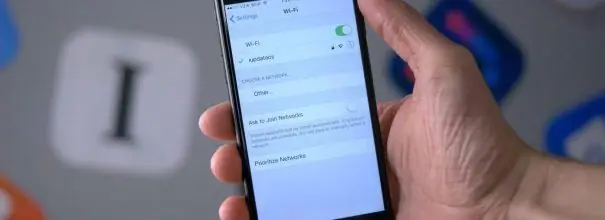
אינטרנט בחינם נפוץ בימינו. ניתן למצוא נקודות חמות ברשת בכל מקום ציבורי. אך ישנם מצבים בהם עליך לגשת לאינטרנט ממכשיר נייח או ממחשב נייד, אך אין רשת Wi-Fi בקרבת מקום. זה המקום שבו קשירה יכולה להיות שימושית ב- iPhone, iPad או iPod touch שלך.
קשירת iPhone, iPad ו- iPod touch
כיום, מכשירים של אפל כמו ה- iPhone, iPad ו- iPod touch נפוצים מאוד. מצב מודם הוא פונקציה המאפשרת ליצור נקודת תקשורת מהגאדג'טים הללו ולשתף את אות האינטרנט עם הטלפונים החכמים, הטאבלטים הקרובים וכו '. יתר על כן, כל מה שנדרש להפעלתו, למעט המכשיר עצמו, הוא גישה לאינטרנט באמצעות מפעיל סלולרי.

אתה יכול לשתף Wi-Fi באמצעות הטלפון שלך
כיצד להפעיל מצב מודם
אם ברצונך "להפיץ" את האינטרנט ממכשיר ה- iOS שלך, בצע את הצעדים הבאים:
-
עבור אל הגדרות הטלפון ומצא את כפתור "מצב המודם". לחץ על זה.

כרטיסיית קשירה בהגדרות ה- iPhone בחר "מצב מודם" בהגדרות הטלפון
-
הפעל את המחוון אם ברצונך שהמכשיר יתחיל לספק גישה לאינטרנט ממכשירים אחרים. לשם כך, פשוט החלק את המתג ימינה.

מחוון בכרטיסייה "מצב מודם" הזז את המחוון ימינה כדי לאפשר לטלפון לספק גישה לאינטרנט ממכשירים אחרים
כיצד להשתמש במצב מודם
לאחר הפעלת המצב, עליכם להחליט כיצד תתחברו לרשת שיצר הטלפון. ישנן מספר אפשרויות:
- באמצעות Wi-Fi;
- באמצעות Bluetooth;
- דרך מחבר ה- USB של המכשיר שלך.
רשימת הפעולות הנוספות תלויה בבחירתך.
באמצעות Wi-Fi
כדי להתחבר לאינטרנט באמצעות Wi-Fi:
- בחר בחיבור ה- Wi-Fi שנוצר דרך המחשב או המחשב הנייד שלך.
- הזן את הסיסמה אם היא הוגדרה והחיבור ייווצר בהצלחה.
להגדרת סיסמה, מצא את השורה "סיסמה" בתפריט "מצב מודם" בהתקן והזן את הסיסמה הרצויה. עליו לעמוד בדרישות הבאות:
- שימוש באותיות באנגלית בלבד;
- השימוש במספרים ובסימני פיסוק מסוימים;
-
תוכן של שמונה תווים לפחות.

סיסמה במצב "מודם" הזן את הסיסמה הרצויה בשורה זו כנדרש
וידאו: כיצד לשתף Wi-Fi באמצעות אייפון
באמצעות USB
להתחברות לאינטרנט באמצעות USB:
-
התקן את הגרסה האחרונה של iTunes מהאתר הרשמי במחשב אישי או מחשב נייד, מכיוון שהתוכנית מגיעה עם מנהלי התקנים לחיבור מכשיר iOS בהצלחה למחשב.

החלון הראשי של iTunes התקן את iTunes במכשיר אליו אתה "מפיץ" את האינטרנט
- חבר את המכשיר הנייד למחשב שלך. זה חייב להיעשות באמצעות כבל USB מיוחד שמגיע עם המכשיר.
-
הטלפון שלך אמור להופיע ב- iTunes. וודא שיצרת חיבור ותוכל להשתמש בו.

אייפון מחובר באמצעות USB ודא שהחיבור נוצר
אל תשאיר את חיבור ה- USB פעיל אם אינך משתמש בו כרגע. אחרת, במקום לטעון, הטלפון יתחבר למכשיר בכל פעם שהוא מחובר למחשב.
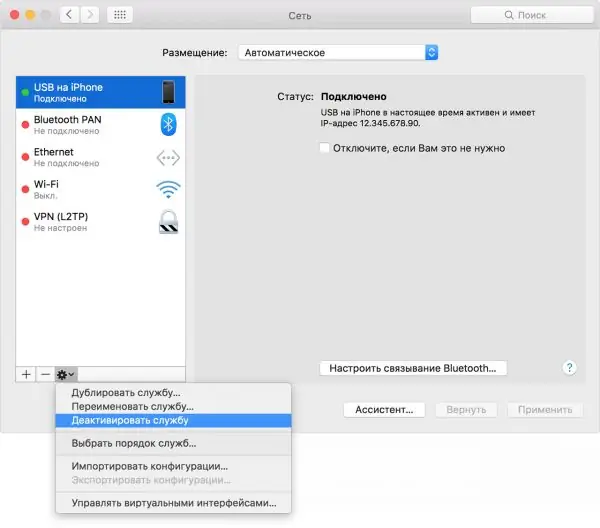
באפשרותך להפריע לחיבור ה- USB על ידי לחיצה על "השבת שירות"
באמצעות Bluetooth
להתחברות לאינטרנט באמצעות Bluetooth:
- עבור אל הגדרות הטלפון.
- הפעל Bluetooth.
- הפעל גם את מודול ה- Bluetooth במכשיר שאליו ברצונך להתחבר.
-
לחץ על סמל החיבור בשורת ההודעות. לאחר מכן בחר את ההתקן ולחץ על "התחבר לרשת" עבור Mac OS. אם החיבור יצליח, תראה את הכיתוב המתאים.

חיבור מכשירים באמצעות Bluetooth בדוק אם החיבור הצליח
-
אם אתה מנסה להתחבר באמצעות מכשיר מערכת הפעלה של Windows, לחץ באמצעות לחצן העכבר הימני כדי להציג את תפריט ההקשר ובחר התחבר דרך נקודת גישה.

Windows Bluetooth בחלון התקנים ומדפסות לחץ לחיצה ימנית על תמונת המכשיר ובחר "התחבר דרך" ו"נקודת גישה"
בעיות ופתרונות אפשריים
אם אין פונקציה "מצב מודם" בהגדרות הטלפון, בצע את הפעולות הבאות:
-
פתח את הקטע "סלולרי".

סעיף "סלולרי" בהגדרות הטלפון בחר בפריט "סלולרי"
-
להלן פרטי המפעיל שלך: APN, שם משתמש וסיסמה.

נתוני מפעילים אנו זוכרים את הנתונים שצוינו לגבי מפעיל הסלולר שלך
- זכור או העתק מידע זה והזן אותו למטה בסעיף "מצב מודם".
- לאחר הזנת ה- APN, שם המשתמש והסיסמה, כפתור מצב המודם יופיע בהגדרות בכרטיסיה סלולרי.
בעיות בחיבור Wi-Fi
אם החיבור נכשל, וודא כי:
- אתה בוחר בדיוק את נקודת הגישה שיצרת במכשיר שלך;
-
הסיסמה הוזנה כהלכה;

סיסמה במצב "מודם" בדוק שהסיסמה שהוזנה נכונה
- לא יותר מדי התקנים חיצוניים מחוברים למכשיר ה- iOS. יכולות להיות מגבלות על מספר החיבורים החד פעמיים.
אם החיבור נכשל, נסה להפעיל מחדש את מודול ה- Wi-Fi במחשב (או בהתקן אחר ממנו אתה מנסה להתחבר).
בעיות בחיבור USB
אם יש בעיות בחיבור ה- USB:
- ודא ש- iTunes מזהה את המכשיר שלך, אם לא, עדכן את התוכנית;
- בדוק את תקינות כבל ה- USB;
- נסה להשבית ולהפעיל מחדש את הרשת.
אם זה לא עובד, משוך החוצה וחבר את כבל ה- USB בחזרה למחבר.
בעיות בחיבור Bluetooth
אם יש לך בעיות בחיבור באמצעות Bluetooth:
- כבה ואז הפעל את מודול ה- Bluetooth בשני המכשירים;
- אם אפשר, הימנע מהתקנים אחרים עם מודול Bluetooth פעיל;
- מחק את ההתקנים המחוברים שהטלפון שינן. ואז נסה ליצור חיבור חדש;
- נסה להפעיל מחדש את הטלפון שלך מבלי לכבות את פונקציית הקישור.
הבנו כיצד להכניס מכשיר תקשורת ל- iOS למצב קשירה. כעת תוכל לגשת לאינטרנט ממחשב, טאבלט או מחשב נייד, ללא קשר למיקומך, אם יש לך אייפון או אייפד בתחום כיסוי הרשת.
מוּמלָץ:
כיצד לבחור מברג אלחוטי לבית + וידאו וביקורות

טיפים שימושיים כיצד לבחור דגם מברג אלחוטי לביתכם. ביקורות צרכנים
כיצד לנקות מטמון וזבל באייפון, אפשרויות כיצד למחוק מסמכים ונתונים, ולפנות זיכרון באייפון

מהיכן זבל המערכת באייפון? שיטות ה"ניקוי "שלו: מחיקת המטמון, איפוס מלא, ניקוי ה- RAM. הסרת קבצים מיותרים באופן ידני
איך לבדוק אם קיימים וירוסים באייפון, האם אתה זקוק לאנטי וירוס באייפון
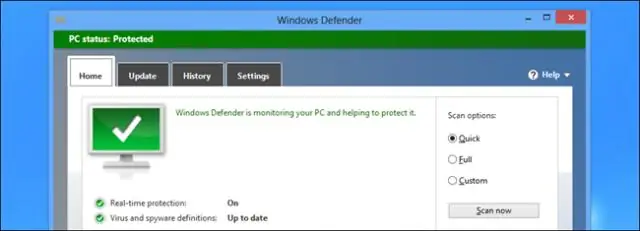
האם אני צריך אנטי-וירוס למכשירי iOS. כיצד לבדוק אם קיימים תוכנות זדוניות ב- iPhone או iPad. נגיפי IOS - מיתוס או מציאות? נגיף MVD
כיצד להסתיר מספר טלפון באייפון 4, 4s, 5, 5s, 6, כיצד לחסום פונקציה

כיצד להסתיר את מספר הטלפון שלך ב- iPhone: הגדרות טלפון ואפשרויות ספק. כיצד להשבית תכונה זו. כיצד לחסום מספר טלפון נסתר
כיצד להפיץ את האינטרנט מהמחשב לטלפון באמצעות USB

כיצד להפיץ את האינטרנט ממחשב או מחשב נייד לטלפון או טאבלט אנדרואיד ו- iOS באמצעות כבל USB, רשת Wi-Fi או Bluetooth. מכשיר כנקודת גישה
